Над файлами и папками в Windows можно производить следующие действия:
6. Создание ярлыка к файлу или папке
Все эти операции можно выполнять несколькими способами. В состав ОС Windows входит специальная программа для работы с файлами и папками – Проводник (Explorer). Чтобы запустить Проводник, нужно в меню «Пуск» выбрать пункт «Программы», в появившемся меню – пункт «Стандартные» и из списка стандартных программ выбрать «Проводник».
Рабочее окно Проводника разделено на две части: слева изображено дерево папок, справа – их содержимое. Для просмотра содержимого папки нужно в левом окне навести на нее курсор мыши и один раз нажать на левую кнопку. В правом окне появятся все вложенные в эту папку файлы и папки.
Существует два способа копировать файлы и папки: напрямую и через буфер обмена. Рассмотрим первый способ. Сначала необходимо выделить копируемые файлы. Для этого в правом окне проводника надо поместить курсор рядом с копируемыми файлами, нажать левую кнопку мыши и, удерживая ее, передвинуть курсор. Появившаяся рамка выделения должна захватить все необходимые файлы.
УРОК 5 Программа Проводник. Работа с файлами и папками.
После этого надо отпустить левую кнопку мыши. Все выделенные файлы обозначатся, синим цветом. Затем надо навести курсор на выделенные файлы, нажать правую кнопку мыши и, удерживая ее, переместить файлы в папку назначения в левом окне. После отжатия правой кнопки появится контекстное меню, в котором необходимо выбрать пункт «копировать» и щелкнуть по нему левой кнопкой.
Файлы скопируются в папку назначения. Точно таким же образом можно перемещать файлы. Перемещение отличается от копирования тем, что при перемещении файлы стираются из первоначальной папки и остаются только в папке назначения. Точно так же копируются и папки, при этом копируются и все вложенные в них папки и файлы.
Для удаления файлов и папок нужно выделить их, удерживая нажатой левую кнопку мыши, затем по выделенным файлам щелкнуть один раз правой кнопкой и в появившемся меню выбрать пункт «Удалить».
Для переименования файла или папки надо щелкнуть по нему один раз правой кнопкой мыши и выбрать пункт «Переименовать».
Практическое задание
Понравилась статья? Добавь ее в закладку (CTRL+D) и не забудь поделиться с друзьями:
Источник: studopedia.ru
Основные операции с файлами и каталогами в программе Проводник. Поиск файлов. Параметры поиска. Дополнительные возможности поиска
Для запуска проводника следует выбрать команду главного меню Windows Другие программы * Стандартные * Проводник (More Programs * Accessories * Windows Explorer). После запуска программы на рабочем столе появится ее окно, внешний вид которого может значительно различаться, в зависимости от настроек программы.
В верхней части окна программы, как и во всех других программах, расположен заголовок. В качестве названия в заголовке используется имя текущей папки, с которой проводник работает в настоящее время. Ниже расположены меню и панели инструментов, с помощью которых вы можете выполнять различные действия с файлами и папками компьютера. Возможно, на вашем компьютере некоторые кнопки на панели инструментов будут сопровождаться надписями, поясняющими назначение данных кнопок. Поле Адрес (Address) позволяет вводить полный путь к файлу или папке для быстрого доступа к ним.
Структура файлов и каталогов в Linux
Основные операции с файлами и каталогами в программе Проводник: копирование, перемещение, переименование файлов и папок, создание новых папок, файлов и ярлыков и их удаление.
Чтоб создать папку, файл или ярлык, требуется, прежде всего, путем перемещение по папкам и дискам вашего компьютера перейти к папке, в которой вы будете создавать новый объект. После этого нужно вызвать вспомогательное меню, щелкнув правой кнопкой мыши на свободном месте в правой части окна проводника, где расположен список содержимого текущей папки. В появившемся меню следует выбрать команду Создать (New). Также можно выбрать команду меню программы Файл * Создать (File * New), в любом случае на экране появится вспомогательное меню с перечнем объектов, которые вы можете создать.
Воспользуйтесь поиском по сайту:

studopedia.org — Студопедия.Орг — 2014-2023 год. Студопедия не является автором материалов, которые размещены. Но предоставляет возможность бесплатного использования (0.008 с) .
Источник: studopedia.org
Практическая работа №13 Основные операции с файлами и каталогами в программе Проводник. Поиск файлов. Параметры поиска. Дополнительные возможности поиска.


Для запуска проводника следует выбрать команду главного меню Windows Другие программы * Стандартные * Проводник (More Programs * Accessories * Windows Explorer). После запуска программы на рабочем столе появится ее окно, внешний вид которого может значительно различаться, в зависимости от настроек программы.
В верхней части окна программы, как и во всех других программах, расположен заголовок. В качестве названия в заголовке используется имя текущей папки, с которой проводник работает в настоящее время. Ниже расположены меню и панели инструментов, с помощью которых вы можете выполнять различные действия с файлами и папками компьютера. Возможно, на вашем компьютере некоторые кнопки на панели инструментов будут сопровождаться надписями, поясняющими назначение данных кнопок. Поле Адрес (Address) позволяет вводить полный путь к файлу или папке для быстрого доступа к ним.
Основные операции с файлами и каталогами в программе Проводник: копирование, перемещение, переименование файлов и папок, создание новых папок, файлов и ярлыков и их удаление.
Чтоб создать папку, файл или ярлык, требуется, прежде всего, путем перемещение по папкам и дискам вашего компьютера перейти к папке, в которой вы будете создавать новый объект. После этого нужно вызвать вспомогательное меню, щелкнув правой кнопкой мыши на свободном месте в правой части окна проводника, где расположен список содержимого текущей папки. В появившемся меню следует выбрать команду Создать (New). Также можно выбрать команду меню программы Файл * Создать (File * New), в любом случае на экране появится вспомогательное меню с перечнем объектов, которые вы можете создать.
Поиск информации в компьютере
Поиск информации в Windows XP удобно проводить, выбрав команду главного меню Найти (Search). При этом будет запущен проводник Windows в режиме поиска файлов и папок. Если вы уже работаете с проводником, то можете запустить поиск искомого файла, не выходя из этой программы. Чтобы воспользоваться средствами поиска информации, нужно нажать кнопку на панели инструментов проводника.
При этом кнопка зафиксируется в нажатом состоянии, а в левой части окна программы появится панель с группой элементов управления для настройки поиска. С их помощью вы можете задать критерии поиска и дать команду начала процедуры поиска нужного файла.
Наиболее часто файлы ищут по имени и типу, то есть по их расширению. Если известно имя файла вместе с расширением, его вводят в верхнее поле ввода. В открывающемся списке Где искать (Folder) выбирается диск или папка, в которой предполагается произвести поиск.
Поиск начинается после нажатия кнопки Найти (Search Now). По мере нахождения нужных файлов и папок, их значки будут появляться в правой части окна проводника.
Часто бывает, что вы не знаете имени искомого файла, но знаете дату его создания или его размер. В таком случае вы можете осуществить поиск по этим параметрам файла. Данные возможности поиска устанавливаются с помощью дополнительных полей настройки, которые появляются в панели поиска при щелчке мышью на ссылке Параметры поиска (Search Options).
Вид поиска задается с помощью установки соответствующих флажков. При установке конкретных флажков, под ними появляются дополнительные поля для уточнения критериев поиска. Установите флажок Дата (Date), и ниже появятся поля для настройки поиска по дате файла.
Если установить флажки Тип (Туре) и Размер (Size), убрав флажок Дата (Date), в панели появятся другие поля. Как и в случае поиска по дате, вы можете выбрать тип и размер искомого файла. Причем можно указывать минимальный или максимальный размер файла.
Последний флажок Дополнительные параметры (Advanced Options) позволяет установить или снять несколько флажков, задающих особенности выполнения поиска. Вы можете задать просмотр при поиске системных папок и скрытых файлов, а можете не искать среди них. Также можно задать поиск во вложенных папках. Если вы уберете этот значок, поиск будет выполняться среди файлов только одной папки.
При поиске можно учитывать различие строчных и прописных букв, а можно игнорировать такие различия. Настроив различные параметры поиска, вы можете существенно повысить его эффективность. Щелчок мышью на заголовке рамки Параметры поиска (Search Options) уберет дополнительные поля из панели настройки поиска.
1. Запустите приложение Проводник.
2. Рассмотрите основные элементы окна.
3. В окне приложения представьте в различном виде объекты на рабочем поле: крупные значки, мелкие значки, список и таблица.
4. Переместите данное окно в верхний правый угол экрана. Измените размер этого окна.
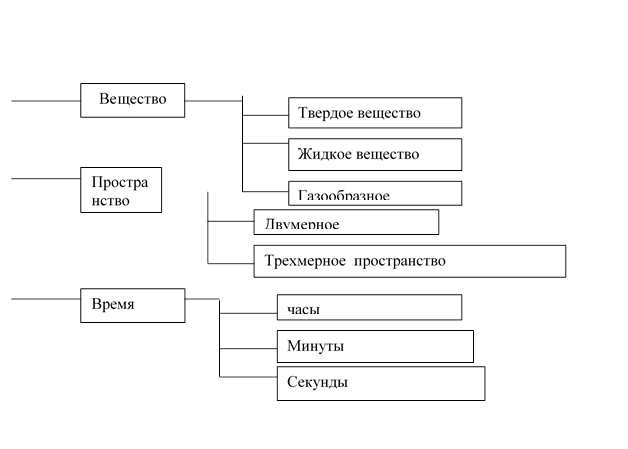
5. В папке с именем вашей группы создай папку Задания по Windows .
6. В папке Задания по Windows создайте следующую структуру папок (см рисунок 1).
Источник: znanio.ru